오류 등이 발생했을 경우에는 Live2D사가 원인을 조사하기 위해 로그 파일 제출을 요구하는 경우가 있습니다.
로그 파일의 취득 방법은 다음과 같습니다.
Cubism Editor의 로그를 취득하기
Editor를 기동할 수 있는 경우
STEP.1
Editor를 기동
Live2D Cubism Editor를 기동합니다.
PRO버전에서 기동할 수 없는 경우에는 FREE버전에서 기동해주세요.
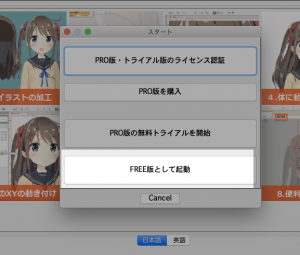
STEP.2
로그파일 폴더를 열기
Editor상위 메뉴 바ー>도움말>「로그파일 열기」를 클릭합니다.
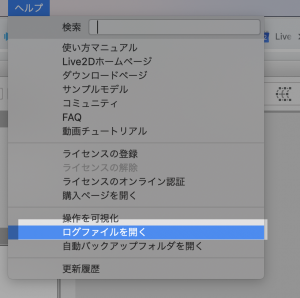
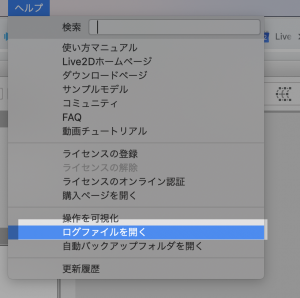
STEP.3
로그 파일을 습득하기
이하의 파일명의 로그 파일이 저장됩니다.
로그 파일이 여러게 존재하는 경우도 있습니다.
로그 파일을 데스크톱 등 다른 곳으로 복사하여 가져와 Live2D사 스태프에게 제출해 주세요.
로그 파일이 여러게 존재하는 경우도 있습니다.
로그 파일을 데스크톱 등 다른 곳으로 복사하여 가져와 Live2D사 스태프에게 제출해 주세요.
log.txt
log_(숫자의 나열).txt
Editor를 기동할 수 없는 경우
STEP.1
로그 파일의 폴더를 열기
Win의 경우는 익스플로러, Mac의 경우는 Finder를 열고, 이하의 파일 경로를 엽니다.
Windows
C:\Users\(유저 이름)\AppData\Roaming\Live2D\CubismX(버전 명)_Editor\logs
macOS
/Users/(유저 이름)/Library/Live2D/CubismX(버전 명)_Editor/logs
STEP.2
로그 파일을 습득하기
이하의 파일명의 로그 파일이 저장됩니다.
로그 파일이 여러게 존재하는 경우도 있습니다.
로그 파일을 데스크톱 등 다른 곳으로 복사하여 가져와 Live2D사 스태프에게 제출해 주세요.
로그 파일이 여러게 존재하는 경우도 있습니다.
로그 파일을 데스크톱 등 다른 곳으로 복사하여 가져와 Live2D사 스태프에게 제출해 주세요.
log.txt
log_(숫자의 나열).txt
Cubism Viewer의 로그를 취득하기
Viewer를 기동할 수 있는 경우
STEP.1
Viewer를 기동
Live2D Cubism Viewer을 기동합니다.
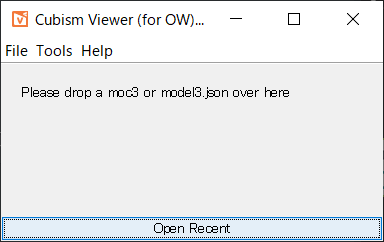
STEP.2
로그 파일의 폴더를 열기
Viewer상위 메뉴ー>도움말>「로그 파일을 열기」를 클릭합니다.
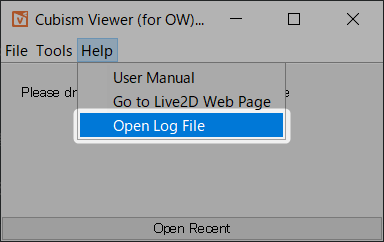
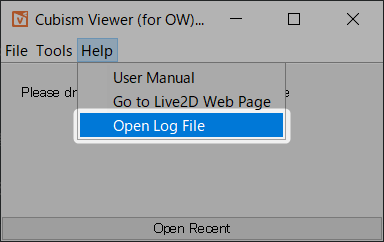
STEP.3
로그 파일을 취득하기
이하의 파일명의 로그 파일이 저장됩니다.
로그 파일이 여러게 존재하는 경우도 있습니다.
로그 파일을 데스크톱 등 다른 곳으로 복사하여 가져와 Live2D사 스태프에게 제출해 주세요.
로그 파일이 여러게 존재하는 경우도 있습니다.
로그 파일을 데스크톱 등 다른 곳으로 복사하여 가져와 Live2D사 스태프에게 제출해 주세요.
log_Viewer.txt
Viewer를 기동할 수 없는 경우
STEP.1
로그파일 폴더를 열기
Win의 경우 익스플로러, Mac의 경우는 Finder를 열고, 아래 파일 경로를 엽니다.
Windows
C:\Users\(유저 이름)\AppData\Roaming\Live2D\CubismX(버전 명)_Viewer
macOS
/Users/(유저 이름)/Library/Live2D/CubismX(버전 명)_Viewer
STEP.2
로그 파일을 습득하기
이하의 파일명의 로그 파일이 저장됩니다.
로그 파일이 여러게 존재하는 경우도 있습니다.
로그 파일을 데스크톱 등 다른 곳으로 복사하여 가져와 Live2D사 스태프에게 제출해 주세요.
로그 파일이 여러게 존재하는 경우도 있습니다.
로그 파일을 데스크톱 등 다른 곳으로 복사하여 가져와 Live2D사 스태프에게 제출해 주세요.
log_Viewer.txt





